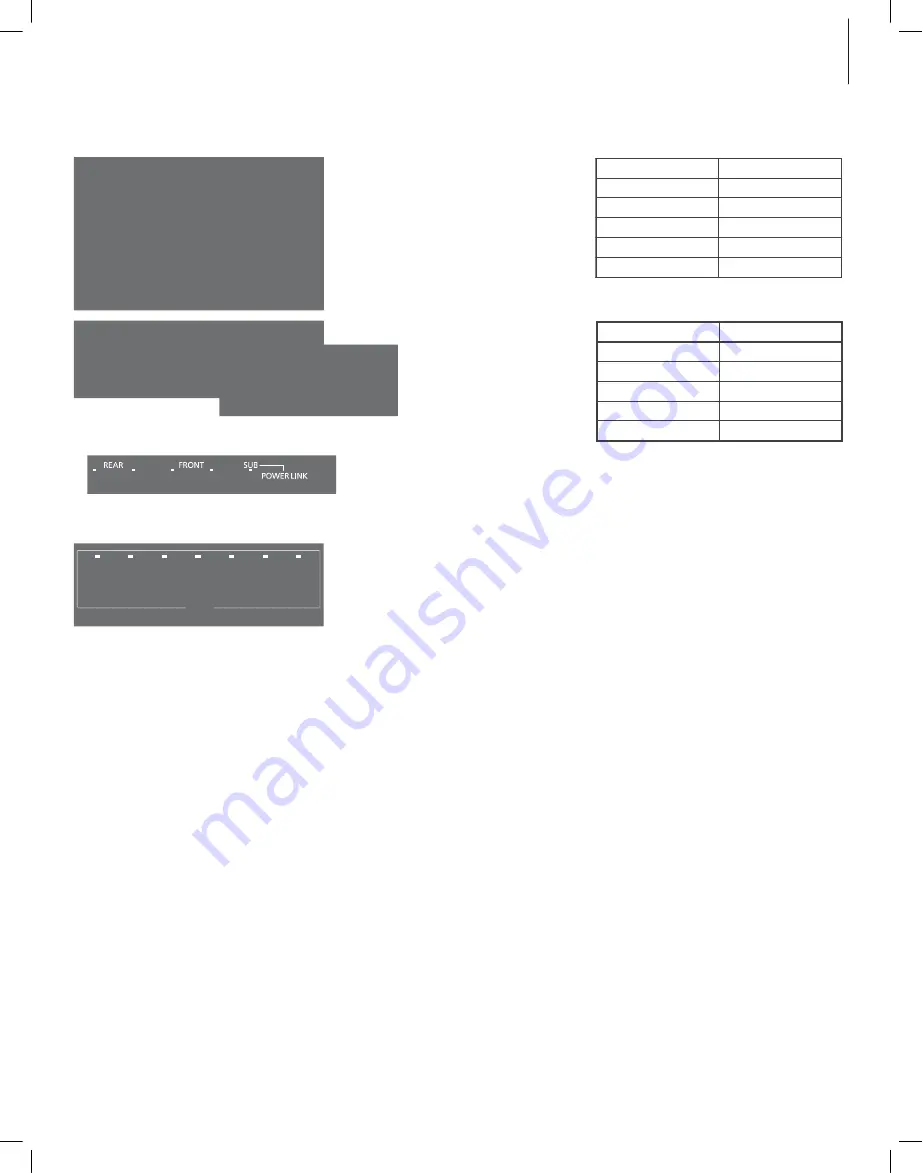
스피커 역할
트랜스미터 소켓
왼쪽 뒤(Left back)
PL1 왼쪽
오른쪽 뒤(Right back)
PL1 오른쪽
왼쪽 앞(Left front)
PL2 왼쪽
오른쪽 앞(Right front)
PL2 오른쪽
서브우퍼
PL3 왼쪽 및 오른쪽
C
E
N
T
R
E
1
1
(SU
B)
2
P
O
W
E
R
L
IN
K
3
4
5
6
67
PL 5
PL 4
MONITOR
CONTROL
무선 연결…
> 트랜스미터가 무선 스피커를 찾을 수 있도록
SELECT 버튼을 누릅니다. 트랜스미터의 무선
상태 표시등이 녹색으로 점멸하기 시작하고,
스피커의 무선 상태 표시등에 몇 초간 녹색
불이 들어왔다가 꺼집니다. 각각의 스피커가
감지되면 PL 상태 표시등에 빨간색 또는 흰색
불이 들어옵니다.*
1
PL 3
PL 2
PL1
PL 1
PL 2
PL 3
사전 정의되지 않은 Power Link 소켓의 두 가지 예.
사전 정의된 Power Link 소켓의 예.
서브우퍼와 중앙 스피커 소켓만 사전 정의된
Power Link 소켓의 예.
…사전 정의되지 않은 스피커는 자동으로
감지됩니다.
> 트랜스미터와 각 스피커 간의 무선 연결은
자동으로 감지됩니다. 트랜스미터의 STORE
버튼을 눌러 무선 연결을 저장합니다. 연결된
스피커의 모든 PL 상태 표시등에 흰색 불이
들어왔다가 꺼집니다.
> 이제 TV 메뉴에서 스피커 역할과 종류를
설정해야합니다. TV 설명서를 참조하십시오.
…사전 정의된 스피커는 자동으로 감지되지
않습니다.
> 트랜스미터의 SELECT 버튼을 1.5초 이상 길게
누르면 스피커를 구성할 수 있습니다. 가장
왼쪽의 PL 상태 표시등만 깜박이고 나머지는
꺼집니다. 이때 스피커 중 하나에서 소리가 날
수도 있습니다.
> 먼저 트랜스미터의 PL1에 연결된 왼쪽 스피커를
설정해야 합니다. 이 페이지의 설정 예를
참고하십시오. TV의 Power Link 소켓이 미리
정의된 경우에는 TV의 소켓과 트랜스미터의 PL
소켓이 서로 어떻게 연결되었는지 확인해둬야
합니다. 원하는 스피커에서 소리가 나지 않으면
소리가 날 때까지 SELECT 버튼을 한 번 또는
여러 번 누른 다음 트랜스미터의 STORE
버튼을 누릅니다. 가장 왼쪽의 PL 상태
표시등이 켜지고 다음 PL 상태 표시등이
점멸하기 시작합니다. 다른 스피커에서 소리가
날 수도 있습니다.
> 설정 내의 모든 스피커에 대해 이전 단계를
반복합니다. 마지막 PL 상태 표시등이 점멸하기
시작하면 잠시후 자동으로 불이 들어옵니다.
이제 무선 연결이 완료되었습니다.
모든 스피커가 사전 정의된 설정의 예
스피커 역할
트랜스미터 소켓
왼쪽 앞(Left front)
PL1 왼쪽
오른쪽 앞(Right front)
PL1 오른쪽
왼쪽 뒤(Left back)
PL2 왼쪽
오른쪽 뒤(Right back)
PL2 오른쪽
서브우퍼
PL3 왼쪽 및 오른쪽
서브우퍼만 사전 정의된 설정의 예.
> 모든 스피커에 대한 무선 연결이 끝나면 연결된
스피커의 모든 PL 상태 표시등에 불이 들어왔다가
꺼집니다. 이제 TV 메뉴를 입력해야 합니다. TV
의 모든 Power Link 소켓이 미리 정의된
경우에는 스피커 종류를 설정하고, TV의 중앙
및 서브우퍼 소켓만 미리 정의된 경우에는
스피커 역할을 설정해야 합니다.*
2
TV 설명서를
참조하십시오.
1
*
모든 스피커가 감지되지 않으면 감지가 될 수
있도록 녹색으로 점멸하는지 확인합니다.
녹색으로 점멸하지 않으면 스피커와 함께 제공된
설명서를 참조해 스피커를 초기화하십시오. 그런
다음, SELECT 버튼을 눌러 무선 스피커를 찾습니다.
2
*
TV 메뉴에서 스피커 거리를 설정할 때는 소리
지연(Sound Delay) 때문에 각 무선 스피커에
대해 실제 거리에서 1.7 m(20 ms.)를 빼는 것이
좋습니다.
설정 과정에서 왼쪽이나 오른쪽 PL 입력부에
스피커를 잘못 저장한 경우에는 SELECT와
STORE 버튼을 동시에 짧게 누르면 한 단계
뒤로 돌아가서 이미 구성된 왼쪽이나 오른쪽 PL
입력을 재구성할 수 있습니다.






























